usb插上电脑没反应,图文详细说明浏览修好usb办法
U盘的称呼最早来源于朗科科技生产的一种新型存储设备,名曰“优盘”,使用USB接口进行连接。U盘连接到电脑的USB接口后,U盘的资料可与电脑交换。而之后生产的类似技术的设备由于朗科已进行专利注册,而不能再称之为“优盘”,而改称“U盘”。后来,U盘这个称呼因其简单易记而因而广为人知,是移动存储设备之一。现在市面上出现了许多支持多种端口的U盘,即三通U盘(USB电脑端口、iOS苹果接口、安卓接口)。
如果在使用USB的过程中,遇到usb插上电脑没反应不要觉得害怕,也无需一筹莫展,我们可以一步步来检测其原因!然后对症解决,找到原因,问题也就自然好解决了,下面,就和小编来一起看看小编整理给大家的usb插上电脑没反应的解决经验。
有些用户因为第一次遇到usb插上电脑没反应的情况,没有什么经验,就赶紧在网上找一些教程来看看,但是发现大多说都是长篇大论,云里雾里,都没有说到点子上,也因此问题没有得到解决,下面小编就来跟大家分享最直接明了的解决usb插上电脑没反应教程。
usb插上电脑没反应
右击“计算机”,从弹出的菜单中选择“管理”项。

电脑示例1
在打开的“计算机管理”界面中,切换到“设置管理器”选项卡,展开“通用串行总线控制器”列表,从中查看“USB大容量存储设备”的状态,如果处于禁用状态,则右击选择“启用”项。
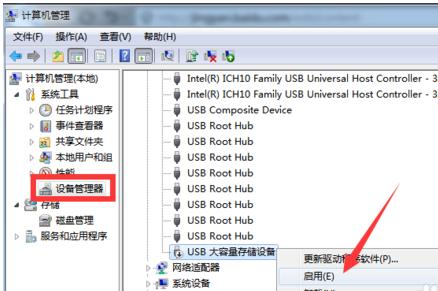
电脑示例2
如果以上方法无法正常解决问题,
可以尝试切换到“磁盘管理”选项卡,右击无法正常显示的移动硬盘盘符,从其右键菜单中选择“更改驱动器名和路径”项。
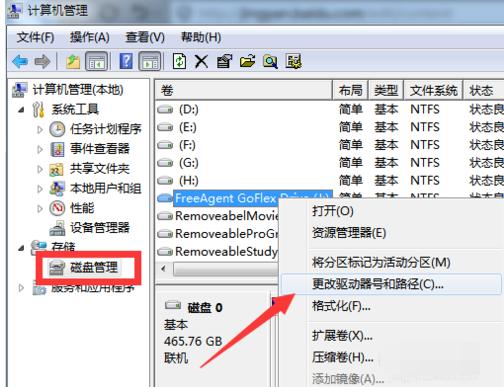
电脑示例3
点击“更改”按钮,
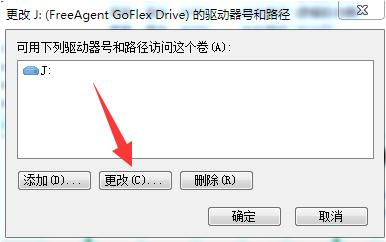
电脑示例4
同时为当前驱动器分区指定一个唯一的盘符来尝试解决问题。

usb没反应示例5
方法三:
利用大势至USB管理软件来修复无法显示或使用的问题。
在百度中搜索“大势至usb控制系统”,并下载
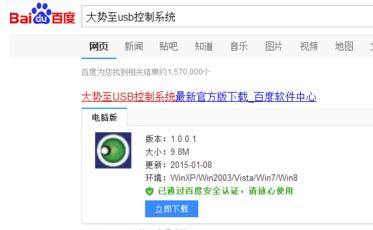
usb示例6
安装并运行此程序,按键盘组合键“Alt+F2”唤醒程序主界面,勾选“恢复USB存储设备、手机或蓝牙设备使用(可手动点击恢复设备)”项。
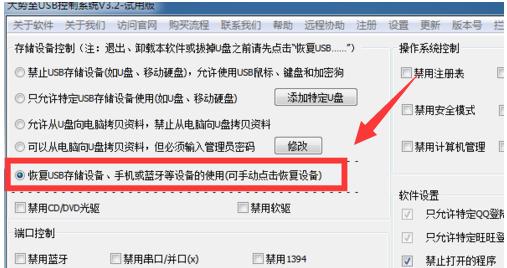
电脑没反应示例7
重新插拔设备,就会发现移动硬盘可正常使用啦。此时点击“退出软件”按钮关闭程序即可。
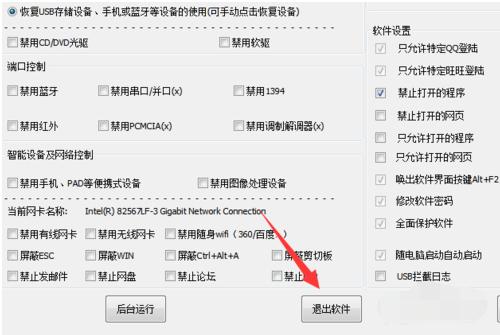
usb示例8
以上就是解决usb插上电脑没反应的几种操作方法了。有遇到类似情况的用户可以试着操作一下。
U盘有USB接口,是USB设备。如果操作系统是WindowsXP/Vista/Win7/Linux/PrayayaQ3或是苹果系统的话,将U盘直接插到机箱前面板或后面的USB接口上,系统就会自动识别。
……